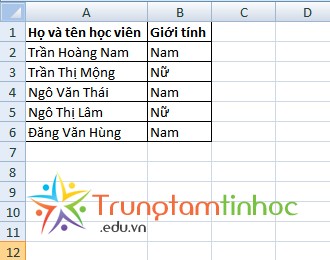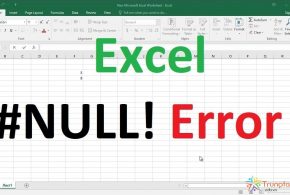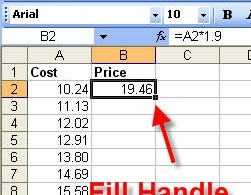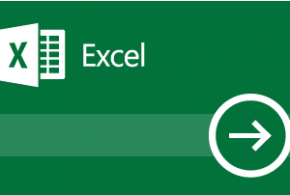Lỗi #NUM! là lỗi dữ liệu kiểu số (NUM là viết tắt của NUMBER). Đây là lỗi mà
Trungtamtinhoc.edu.vn được các bạn thắc mắc hỏi rất nhiều.
Có 3 nguyên nhân chính dẫn đến lỗi #NUM!
- Trong công thức có đối số có dữ liệu là kiểu số không phù hợp;
- Dùng hàm lặp đi lặp lại dẫn đến hàm không thể tìm ra kết quả trả về;
- Dùng hàm trả về kết quả là số quá lớn hoặc quá nhỏ, vượt ngoài khả năng tính toán của Excel.
Mục lục
Trong công thức có đối số có dữ liệu là kiểu số không phù hợp.
Ví dụ 1: hàm SQRT() là hàm lấy căn bậc 2. Đối số trong hàm này không thể là một số âm. Vì thế nếu bạn nhập vào một số âm thì hàm sẽ báo lỗi #NUM!
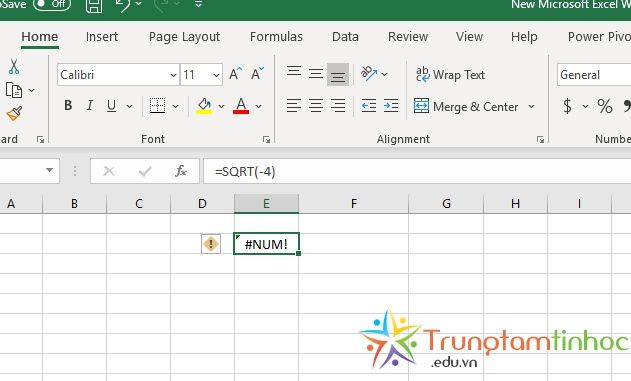
Ví dụ 2: hàm DATEDIF() là hàm trả về khoảng thời gian giữa 2 thời điểm. Công thức của hàm là DATEDIF(ngày bắt đầu, ngày kết thúc, “đơn vị”), “đơn vị” là “d” nếu là ngày, “m” nếu là tháng, “y” nếu là năm. Như vậy ngày kết thúc phải lớn hơn ngày bắt đầu thì mới đúng yêu cầu của đối số. Cho nên nhập vào ngày kết thúc bé hơn ngày bắt đầu sẽ trả về lỗi #NUM!
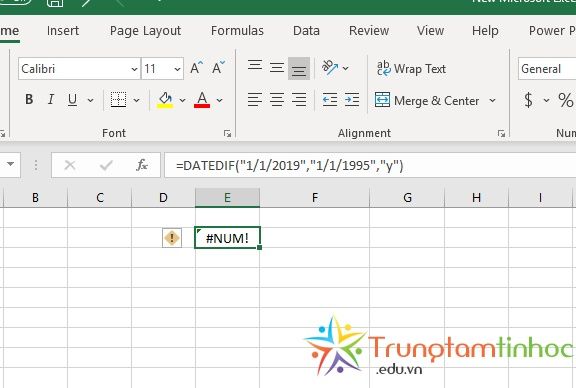
Dùng hàm lặp đi lặp lại dẫn đến hàm không thể tìm ra kết quả để trả về
Một số hàm lặp như IRR, RATE, XIRR dựa vào phép lặp để tìm kết quả. Trong phần cài đặt thường Excel sẽ được giới hạn số lần lặp nhằm cải thiện hiệu suất tính toán. Do đó nếu như hàm được lặp đi lặp lại bằng số lần giới hạn mà vẫn chưa có kết quả thì kết quả trả về sẽ là #NUM!
Để cài đặt số lần lặp tối đa ta vào: File => Options => Formulas => Calculation options. Sau đó điều chỉnh mục Maximum Iteration theo mong muốn.
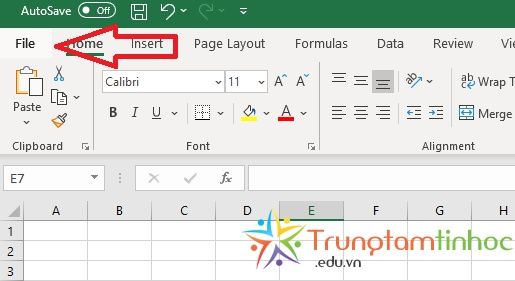
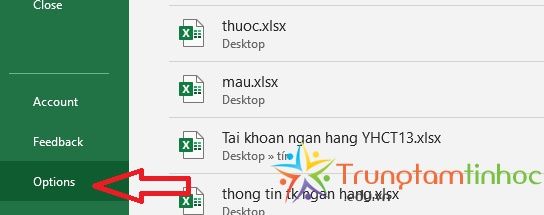
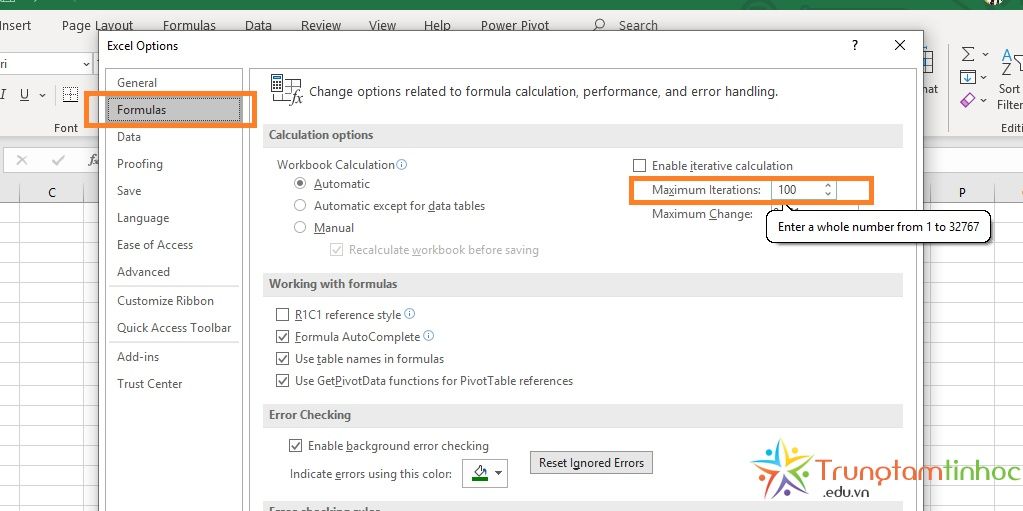
Dùng hàm trả về kết quả là số quá lớn hoặc quá nhỏ
Ví dụ bạn nhập vào =10000^10000 thì kết quả trả về quá lớn nên Excel sẽ trả về lỗi #NUM!
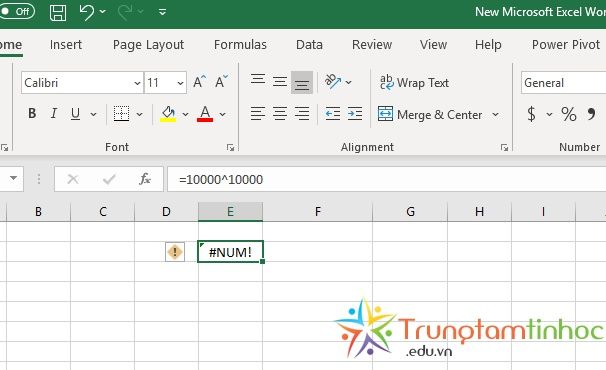
Trên đây là các trường hợp gặp lỗi #NUM!và một vài ví dụ về lỗi này trong Excel, một lỗi mà Trungtamtinhoc.edu.vn cho rằng khá thường gặp.
Trần Minh Anh – Trungtamtinhoc.edu.vn